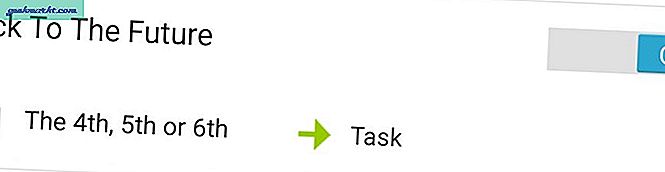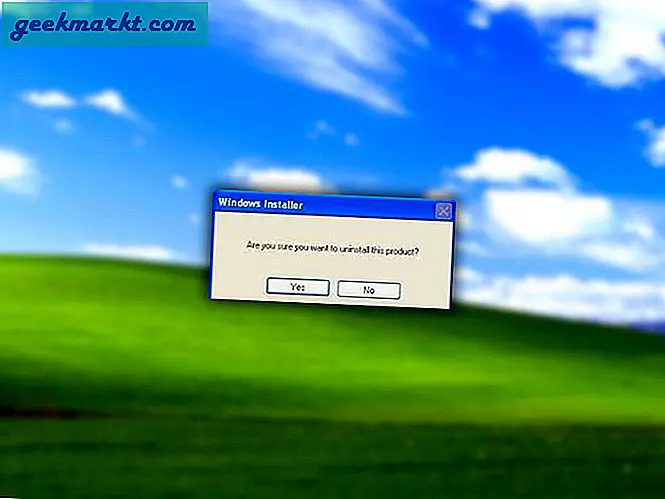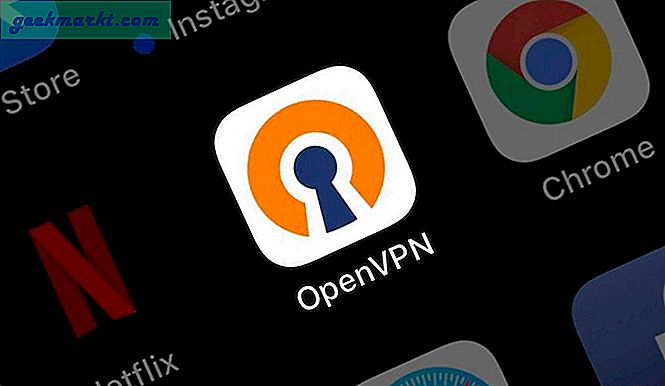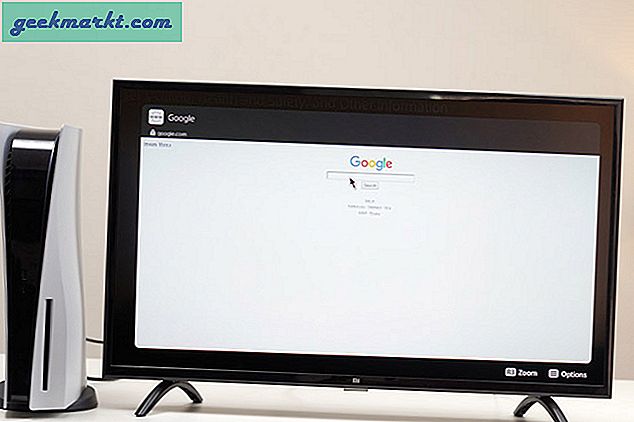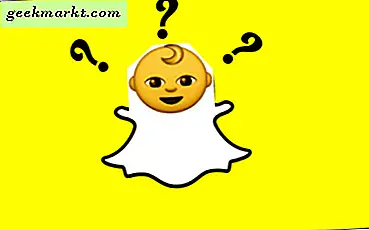Tasker là một ứng dụng tuyệt vời để tự động hóa Android của bạn và có một thực tế nổi bật là Tasker bổ sung thêm một khía cạnh nữa cho khả năng tùy chỉnh của Android. Có rất nhiều cấu hình Tasker đơn giản mà chúng tôi đã chia sẻ trong quá khứ. Và vì các bạn đã yêu cầu nhiều hơn, chúng tôi ở đây để chia sẻ một số cấu hình tác vụ sẽ giúp bạn mở rộng giới hạn tự động hóa trên Android của mình. Chúng ta sẽ thảo luận về một số cấu hình tác vụ nâng cao sẽ giúp bạn có động lực triển khai ý tưởng của mình theo cách sử dụng Tasker.
Chúng ta sẽ thảo luận về một số cấu hình tác vụ nâng cao ở đây, vì vậy hãy đảm bảo rằng bạn đã nắm được kiến thức cơ bản của mình bằng cách đọc các bài viết về trình tác vụ cho người mới bắt đầu của chúng tôi. Và khi đã nói, hãy thắt dây an toàn và bắt đầu.
Bài đăng này là một phần của loạt tiểu sử Tasker hay nhất, bạn có thể tìm thấy phần 1 và phần 2 tại đây.

Cấu hình tác vụ nâng cao
# 1 Tránh để bạn gái tức giận!
Hãy xem xét tình huống này, trong đó bạn đang ngủ trong nhà với điện thoại ở chế độ im lặng và bạn gái của bạn đã đến trước cửa nhà và gọi cho bạn liên tục. Điện thoại của bạn không biết rằng điều quan trọng là bạn phải trả lời những cuộc gọi đó và do đó bạn sẽ bị mất các cuộc gọi quan trọng hoặc đôi khi cả bạn gái của bạn. Chúng tôi có thể tránh vấn đề này với một giải pháp thanh lịch bằng cách sử dụng Tasker. Làm sao?
Nếu bạn nhận được 3 cuộc gọi nhỡ liên tiếp từ cùng một số trong vòng 2 phút, Tasker sẽ kích hoạt Báo thức lớn.
Chúng tôi lấy ý tưởng cho hồ sơ này từ Reddit / Tasker, một cộng đồng tuyệt vời nếu bạn yêu thích Tasker.
Hợp lý:
- Chúng tôi sẽ tạo một biến có tên là %CÔ và tăng giá trị của biến đó bất cứ khi nào chúng ta nhận được cuộc gọi nhỡ từ một số điện thoại cụ thể (Bạn gái trong trường hợp này). Giá trị của %CÔ sẽ bắt đầu từ 1 và chúng tôi sẽ kiểm tra xem giá trị có lớn hơn 2 hay không sau mỗi cuộc gọi nhỡ. Nếu giá trị lớn hơn 2 (sẽ xảy ra nếu chúng tôi nhận được 3 cuộc gọi nhỡ) thì chúng tôi sẽ kích hoạt một âm báo cụ thể.
- Bất cứ khi nào giá trị của %CÔ biến được đặt thành 1 trong quá trình này, chúng tôi sẽ kích hoạt một tác vụ mới đồng thời sẽ đặt giá trị của %CÔ về 0 một lần nữa nhưng sau 3 phút. Điều này sẽ đảm bảo rằng bất cứ khi nào chúng tôi bắt đầu nhận được cuộc gọi nhỡ, chúng tôi có giới hạn thời gian cụ thể là 3 phút.
Thực hiện:

Hồ sơ
- Nhấn “+”> Sự kiện> Điện thoại> Cuộc gọi nhỡ> Nhập số người gọi
Nhiệm vụ 1
- Nhấn vào Tác vụ mới> Nhấn “+”> Biến> Thêm biến> Đề cập đến tên biến (% MISS) và giá trị ban đầu (1)
- Nhấn vào ”+”> Tác vụ> Nếu> Đặt tên biến (% MISS) và Chọn toán tử điều kiện “Nhỏ hơn” và nhập giá trị “2”
- Nhấn “+”> Âm thanh> Chế độ im lặng> đặt chế độ thành “TẮT”.
- Nhấn “+”> Cảnh báo> Âm thanh thông báo> chọn âm báo thức của bạn.
- Nhấn vào “+”> Tác vụ> Khác (Không sửa đổi bất kỳ điều gì)
- Nhấn vào “+”> Tác vụ> Kết thúc nếu
Nhiệm vụ 2
- Nhấn “+”> Tác vụ> Nếu> Đặt tên biến (% MISS) và chọn toán tử điều kiện “Bằng” và nhập giá trị “1”
- Nhấn vào “+”> Tác vụ> Chờ> đặt giá trị thành “3 Phút”.
- Nhấn “+”> Biến> Tập hợp biến> Nhập tên biến (% MISS) và nhập giá trị “0”.
- Nhấn vào “+”> Tác vụ> Kết thúc nếu

Kết nối cả hai nhiệm vụ với hồ sơ của chúng tôi và chúng tôi đã hoàn thành.
# 2 Thông báo cuộc gọi nhỡ trên email
Bạn có hai điện thoại di động hoặc khi bạn đang làm việc, bạn không muốn để điện thoại di động gần mình. Một cách để giải quyết vấn đề này là gửi E-Mail một thông báo cho mỗi và mọi cuộc gọi nhỡ trên điện thoại của bạn đến tài khoản E-Mail của riêng bạn. Để làm cho mọi thứ bớt tẻ nhạt hơn, chúng tôi sẽ sử dụng ứng dụng E-mail của bên thứ ba hỗ trợ tích hợp Tasker. Chúng tôi đang sử dụng "Gửi email cho tôi Pro”Nhưng cũng có một giải pháp thay thế miễn phí có tên là“Email từ TaskerMà bạn có thể sử dụng.
Hợp lý:
- Hồ sơ sẽ chứa một trình kích hoạt sẽ được kích hoạt bất cứ khi nào chúng ta nhận được cuộc gọi nhỡ từ bất kỳ số nào.
- Tác vụ sẽ chứa một thông báo thích hợp với tích hợp plugin ứng dụng Email Me Pro được định cấu hình với Tasker
Cấu hình:
- Mở “Gửi email cho tôi Pro”> Cài đặt> Định cấu hình SMPT> Đặt cài đặt Máy chủ SMPT và Cổng SMPT thích hợp (Máy chủ SMPT là “smpt.gmail.com” và Cổng SMPT là “465” cho Gmail)
- Truy cập tài khoản E-mail của bạn từ trình duyệt của bạn và cài đặt bên trong bật “quyền truy cập ứng dụng kém an toàn hơn”
Thực hiện:

Hồ sơ
- Nhấn vào “+”> trạng thái> Điện thoại> Cuộc gọi Nhỡ> chọn “Bất kỳ Liên hệ nào” từ các tùy chọn
Bài tập
- Nhấn “+”> Plugin> Email Me Pro> Cấu hình> Nhập Địa chỉ Email và Nhập nội dung cần thiết (sử dụng biến hệ thống% CNUM để đặt số cuộc gọi nhỡ cuối cùng)

Kết nối nhiệm vụ với hồ sơ và bạn đã sẵn sàng.
# 3 Kích hoạt dựa trên điều kiện Máy tính để bàn?
Giả sử bạn đang ở văn phòng của mình và bạn muốn sử dụng các ứng dụng dành riêng cho công việc văn phòng của mình hơn là giao diện hoàn chỉnh. Việc lựa chọn các ứng dụng cụ thể đó có thể gây khó khăn khi bạn đang gấp, do đó, bạn phải có các công cụ di động liên quan đến văn phòng trong tầm tay Vấn đề này có thể được giải quyết bởi một số ứng dụng như Thư mục ứng dụng theo ngữ cảnh nhưng có một số hạn chế như bạn sẽ chỉ nhận được một thư mục. Điều gì xảy ra nếu chúng ta muốn thay đổi môi trường máy tính để bàn hoàn chỉnh dựa trên một điều kiện?
Để giải quyết triệt để vấn đề này, chúng ta có thể sử dụng một launcher bên thứ ba khác có tên là Lightning Launcher cùng với Tasker. Lightning Launcher cho phép chúng tôi tạo môi trường máy tính để bàn hoàn toàn mới và có tích hợp Tasker đầy đủ chức năng. Chúng tôi sẽ tạo hai máy tính để bàn khác nhau bằng Lightning Launcher và chuyển đổi giữa chúng bằng điều kiện Tasker.
Hợp lý:
- Chúng tôi sẽ tạo hai Hành động cho trình khởi chạy Lightning cho “Chuyển đến màn hình được chỉ định”
- Thời gian văn phòng sẽ được coi là trình kích hoạt và trên những thời gian cụ thể đó, chúng tôi sẽ chuyển đổi máy tính để bàn bằng Tasker
Cấu hình:
- Tạo hai màn hình nền khác nhau với các yếu tố khác nhau như Office và Home với Lightning Launcher. (Trong Màn hình chính của Trình khởi chạy Lightning> Màn hình chính nhấn và giữ> cài đặt> Lightning> Định cấu hình màn hình> Thêm màn hình mới)
- Sau khi có hai Màn hình, chúng ta sẽ tạo hai hành động Lightning để chúng ta có thể chuyển đổi giữa các Màn hình một cách hiệu quả. (Trong Trình khởi chạy Lightning> Nhấn và giữ Màn hình chính> Nhấn vào “+”> Nhấn vào “Tác vụ Lightning”> chọn “Chuyển đến Màn hình được chỉ định”)
- Lightning Launcher Action 1 -> Chuyển đến Màn hình đã chỉ định (Chọn Màn hình 2)
- Lightning Launcher Action 2 -> Chuyển đến Màn hình được chỉ định (Chọn Màn hình 1)
- Bây giờ chúng ta cần định cấu hình hành động sự kiện “nút quay lại” cho từng Màn hình nếu không việc nhấn nút quay lại trên một Màn hình sẽ vô tình chuyển chúng ta trở lại Màn hình thứ hai. Lightning Launcher chứa sự kiện "nút quay lại" cho Global Launcher cũng như ghi đè tất cả các hành động trên Máy tính để bàn, do đó chúng tôi phải cẩn thận. Thực hiện các công việc sau một cách tuần tự để tránh bất kỳ sự nhầm lẫn nào.
- Trên Màn hình chính> Nhấn và giữ> Nhấn vào “Cài đặt”> Lightning> Đi tới “Chung”> Sự kiện & Hành động> Phím quay lại> Thêm hành động> chọn “Quay lại”.
- Bây giờ, Chuyển đến Màn hình 1 bằng thao tác Thủ công> Nhấn và giữ Màn hình> Cài đặt> Màn hình> Sự kiện & Hành động> Nhấn vào “Phím quay lại”> Chọn “Chuyển đến Màn hình cụ thể” và Chọn “Màn hình 1”.
- Bây giờ, Chuyển đến Màn hình 2 bằng thao tác theo cách Thủ công> Nhấn và giữ Màn hình> Cài đặt> Màn hình> Sự kiện & Hành động> Nhấn vào “Phím quay lại”> Chọn “Chuyển đến Màn hình cụ thể” và Chọn “Màn hình 2”.
Thực hiện:


Hồ sơ 1
- Nhấn “+”> Thời gian> Đặt thời gian cụ thể khi bạn muốn thay đổi Màn hình 1 thành Màn hình 2 (Trong trường hợp này là giờ Buổi sáng Văn phòng của chúng tôi)
Hồ sơ 2
- Nhấn “+”> Thời gian> Đặt thời gian để chuyển về Màn hình nền 2 (Giờ khởi hành đến văn phòng)
Nhiệm vụ 1
- Nhấn vào “+”> Plugin> Trình khởi chạy tia chớp> Hành động chớp nhoáng> Chọn “Hành động chớp nhoáng 1”
Nhiệm vụ 2
- Nhấn vào “+”> Plugin> Trình khởi chạy tia chớp> Hành động chớp nhoáng> Chọn “Hành động chớp nhoáng 2”

Kết nối Nhiệm vụ 1 với Hồ sơ 1 và Nhiệm vụ 2 với Hồ sơ 2 và tận hưởng điều kiện Chuyển đổi màn hình dựa trên điều kiện.
# 4 Trình tiết kiệm dữ liệu di động
Một số người dùng muốn sử dụng ít dữ liệu di động hơn do các gói dữ liệu đắt tiền và đối với những người dùng đó, việc tiết kiệm dữ liệu di động là điều cần thiết. Để giải quyết vấn đề này, chúng tôi đã triển khai một cách tiếp cận khác một chút để tiết kiệm dữ liệu vì TẮT dữ liệu của bạn không phải là giải pháp lâu dài và bạn sẽ mất các thông báo quan trọng. Giải pháp liên quan đến việc chuyển chế độ dữ liệu di động của bạn sang 3G bất cứ khi nào bạn TẮT màn hình và chuyển về LTE sau khi BẬT lại màn hình.
Hợp lý:
- Chúng tôi sẽ sử dụng một hàm Java được viết bởi người dùng Reddit RATCHET_GUY từ đây. Hàm này sẽ trả về một giá trị bên trong % bị khóa tùy thuộc vào việc màn hình đang BẬT hay TẮT (Đúng cho Màn hình TẮT và Sai cho Màn hình BẬT).
- Sử dụng giá trị được trả về bởi hàm này, chúng tôi sẽ Chuyển đổi Chế độ dữ liệu bằng ứng dụng của bên thứ ba có tên là Chuyển đổi Loại mạng.
Cấu hình:
- Nhập tập lệnh xml Hàm Java đã tải xuống vào Tasker, Nhấn menu ba chấm> Dữ liệu> Khôi phục> và chọn tệp xml thích hợp.
- Mở ứng dụng Loại mạng chuyển đổi và đánh dấu chọn “Cho phép truy cập bên ngoài”
Thực hiện:


Hồ sơ 1
- Nhấn vào “+”> trạng thái> Hiển thị> Đặt thành TẮT
Hồ sơ 2
- Nhấn vào “+”> trạng thái> Hiển thị> Đặt thành BẬT
Nhiệm vụ 1
Bạn có thể sử dụng XML đã nhập hoặc bạn có thể thêm mã theo cách thủ công
- Nhấn vào “+”> Mã> Mã Java> chọn mã thích hợp
- Nhấn “+”> Tác vụ> Nếu> Chọn biến% bị khóa và sử dụng “Bằng” làm Toán tử có điều kiện và cuối cùng đặt “true” để so sánh (Hàm Java trả về “true” nếu màn hình TẮT)
- Nhấn vào “+”> Plugin> Chuyển đổi Loại mạng 5.0> Chọn “đặt thành chỉ WCDMA” trong cửa sổ cấu hình
- Nhấn vào “+”> Tác vụ> Kết thúc Nếu
Nhiệm vụ 2
Bạn có thể sử dụng XML đã nhập hoặc bạn có thể thêm mã theo cách thủ công
- Nhấn vào “+”> Mã> Mã Java> chọn mã thích hợp
- Nhấn “+”> Tác vụ> Nếu> Chọn biến% bị khóa và sử dụng “Bằng” làm Toán tử có điều kiện và cuối cùng đặt “true” để so sánh (Hàm Java trả về “true” nếu màn hình TẮT)
- Nhấn vào “+”> Plugin> Chuyển đổi Loại mạng 5.0> Chọn “chỉ đặt thành LTE” trong cửa sổ cấu hình
- Nhấn vào “+”> Tác vụ> Kết thúc Nếu

Kết nối Nhiệm vụ với cấu hình tương ứng của chúng và bạn đã hoàn thành.
# 5 Quay lại Tương lai
Không phải mọi hồ sơ đều cần giải quyết các vấn đề của chúng ta và chúng ta cũng có thể vui vẻ với Tasker. Danh sách những điều thú vị mà chúng ta có thể thực hiện bằng Tasker là vô hạn. Một trong những cấu hình tuyệt vời đó là chơi chủ đề Back to The Future bất cứ khi nào xe của bạn đạt tốc độ 88 MPH. Chúng tôi sẽ triển khai ý tưởng này bằng cách sử dụng biến Hệ thống cung cấp tốc độ điện thoại của bạn (% LOCSPD) với điều kiện là dịch vụ Vị trí của bạn đang bật. Sau khi có tốc độ của điện thoại, chúng tôi có thể so sánh nó với 88MPH và nếu tốc độ điện thoại vượt quá giới hạn tốc độ của chúng tôi, chúng tôi sẽ mở Wormhole (Kích hoạt chủ đề BTTF).
Hợp lý:
- Chúng tôi sẽ lấy Vị trí thiết bị bằng Tasker và kiểm tra biến% LOCSPD.
- Một biến mới được sử dụng để lưu trữ giá trị tốc độ ngưỡng (% Threshold)
- Các giá trị được lưu trữ trong % LOCSPD và % Threshold nên ở cùng một đơn vị, vì vậy chúng tôi sẽ thực hiện chuyển đổi đơn vị bắt buộc ban đầu.
- Bây giờ % LOCSPD được so sánh với % Threshold và chủ đề Back to the Future được kích hoạt.
Cấu hình:
- Giá trị mà chúng tôi nhận được trong% LOCSPD có thể được chuyển đổi thành MPH bằng cách nhân nó với 2,2369. Thay vì chuyển đổi giá trị này thành MPH, chúng tôi sẽ sử dụng hệ số chuyển đổi và chuyển đổi giá trị Ngưỡng thành các đơn vị của biến này.
- Giá trị ngưỡng có thể được chuyển đổi thành đơn vị bắt buộc bằng cách chia nó với 2,2369. (Tốc độ ngưỡng tính bằng MPH / 2,2369). Giá trị mới được chuyển đổi này được tính toán ban đầu cho tốc độ ngưỡng mong muốn của chúng tôi và sau đó được lưu trữ trong% Threshold.
Thực hiện: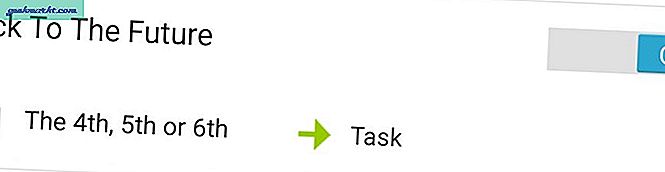
Hồ sơ
- Nhấn vào “+”> Ngày> Chọn những ngày bạn muốn triển khai hồ sơ này (ví dụ: chỉ các ngày trong tuần)
- Nhấn và giữ trên Cấu hình> nhấn Thêm> Trạng thái> Mạng> Đã kết nối BT> Chọn thiết bị Bluetooth được ghép nối (Phần Cấu hình này là tùy chọn, tức là kết nối Bluetooth trên ô tô của bạn).
Bài tập
- Nhấn vào “+”> Vị trí> Nhận vị trí> Chọn Nguồn thích hợp (như GPS) và Nhấn vào “Tiếp tục theo dõi”.
- Nhấn vào “+”> Tác vụ> Nếu> Chọn biến% LOCSPD, sau đó chọn toán tử điều kiện “Lớn hơn” và chọn “% Threshold” làm biến thứ hai.
- Nhấn “+”> Cảnh báo> Âm thanh thông báo> Đặt tiêu đề mong muốn & Chọn tệp âm thanh phù hợp (chủ đề BTTF)
- Nhấn vào “+”> Tác vụ> Khác
- Nhấn vào “+”> Tác vụ> Kết thúc Nếu.

Kết nối Nhiệm vụ với hồ sơ và bạn đã sẵn sàng để du hành thời gian.
Kết thúc
Vì vậy, đây là những cấu hình trình độ Trung cấp hoặc Cao cấp có thể giúp cuộc sống của bạn đơn giản hơn và tôi hy vọng rằng bạn thấy bài viết này hữu ích. Nếu bạn có một ý tưởng hơi khác mà bạn muốn thực hiện, thì tôi có thể đảm bảo với bạn rằng các công cụ được cung cấp ở đây cũng có thể hữu ích. Hãy cho chúng tôi biết suy nghĩ của bạn về những hồ sơ này trong phần bình luận bên dưới.